Berikut adalah cara merapikan / mensetting panjang digit desimal (koma) nota yang tampil / tercetak pada invoice BeeAccounting.
Cara berikut berlaku untuk nota trasaksi yang lain 🙂
- Berikut adalah hasil print out sebelum di setting.
bisa kita lihat saat di cetak panjang desimalnya adalah 3 digit, dan akan di ganti menjadi 2 digit.
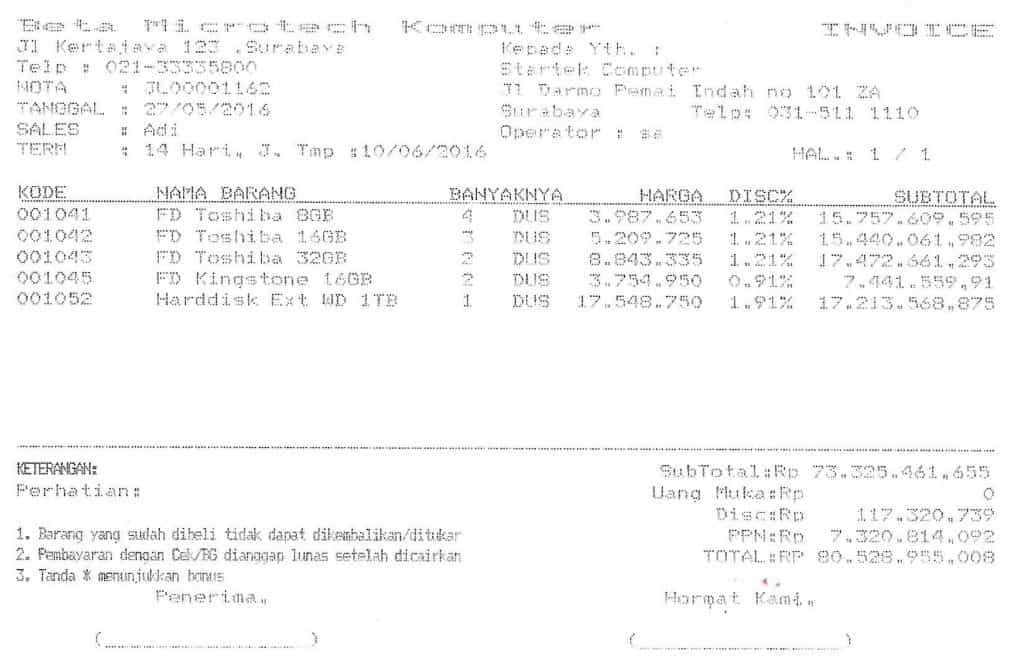
Gambar 1. Desain Invoice sebelum di edit
- Berikut adalah bagian yang perlu di ketahui sebelum melakukan setting desain.
Pada setiap nota transaksi di bagi menjadi 2 desain nota, yaitu master dan detail.
Bagian master berisi bagian header dan footer nota, dan detail berisi data barang.
Untuk invoice sendiri nama desain-nya adalah SALE (master) dan SALED (detail).
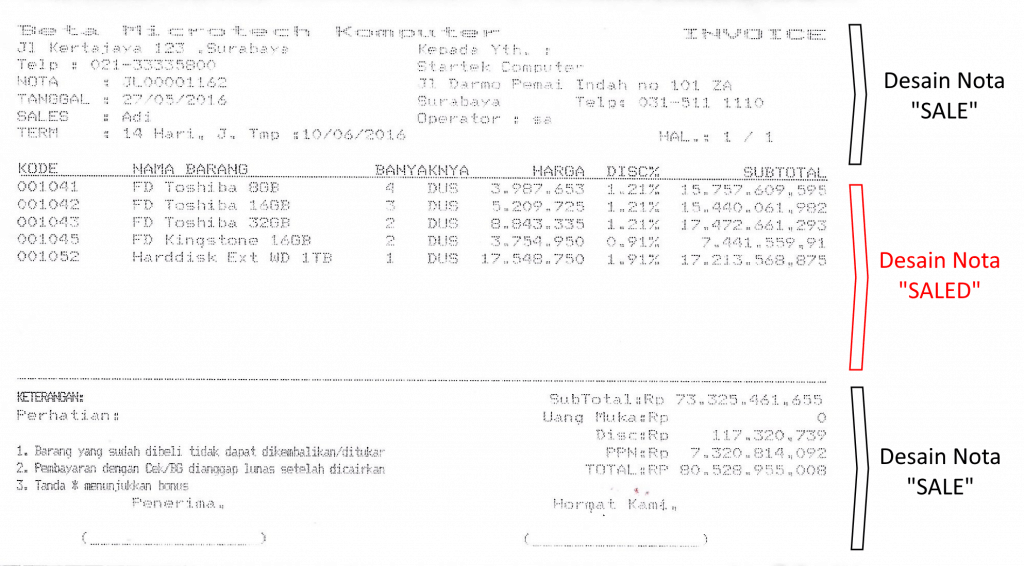
Gambar 2. Master dan Detail nota
- Selanjutnya masuk ke menu [Sistem] -> [Desain Laporan]
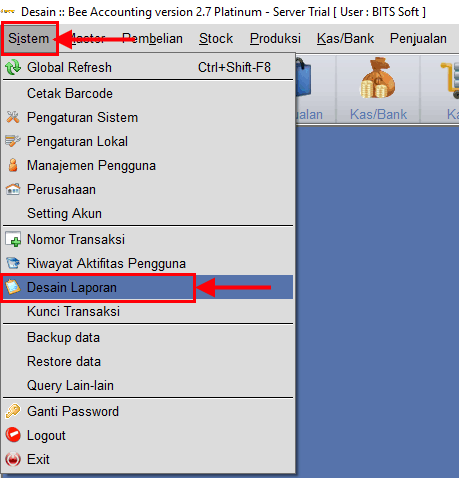
Gambar 3. Menu Desain Laporan
- Lalu pilih |Open| -> pilih SALED -> |OK|, untuk setting bagian detail.
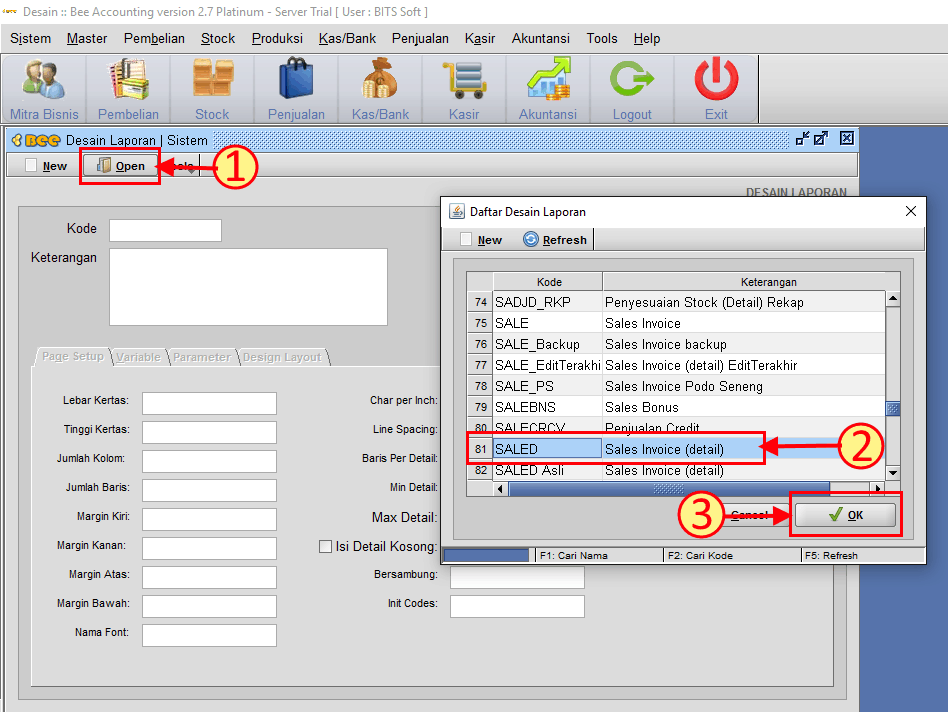
Gambar 4. Desain Invoice Detail
- Pilih menu |Variabel| lalu tambahkan #,##0.00 pada kolom "format" pada variabel SUBTOTAL untuk kolom SUBTOTAL, jika selesai pilih |SAVE|
note keterangan variabel :
LISTPRICE untuk kolom Harga
SUBTOTAL untuk kolom SUBTOTAL
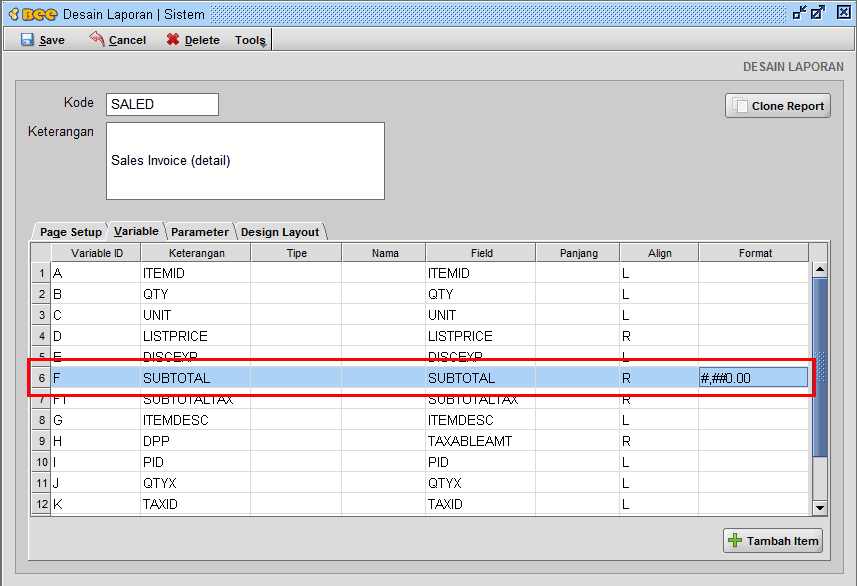
Gambar 5. Desain Invoice Detail – Variabel
- Lalu coba cek terlebih dahulu hasil edit dengan preview atau cetak notanya kembali atau lanjut ke step berikutnya.
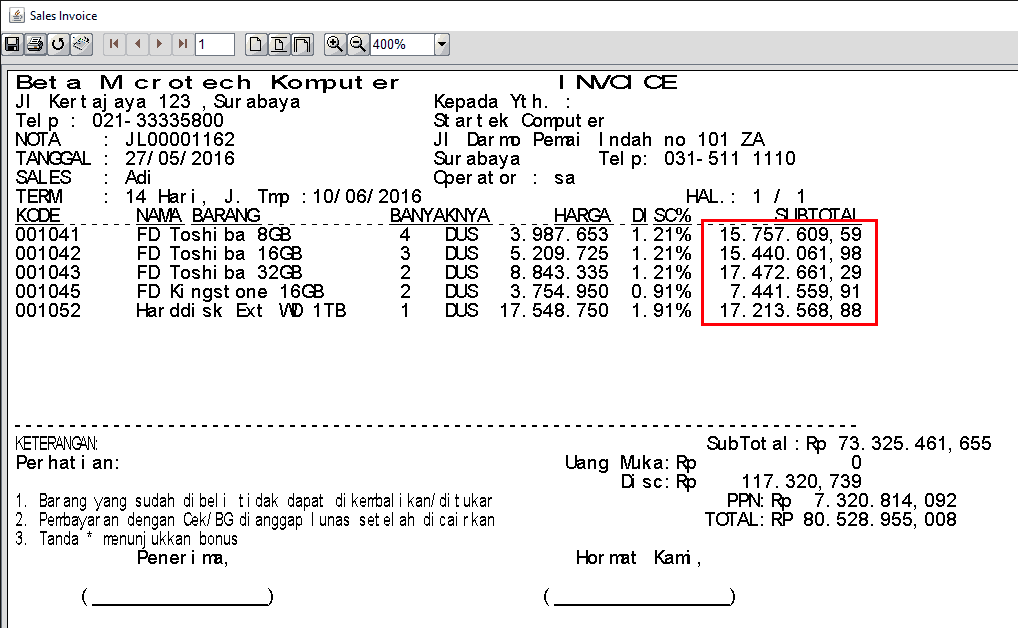
Gambar 6.1. Preview nota Invoice
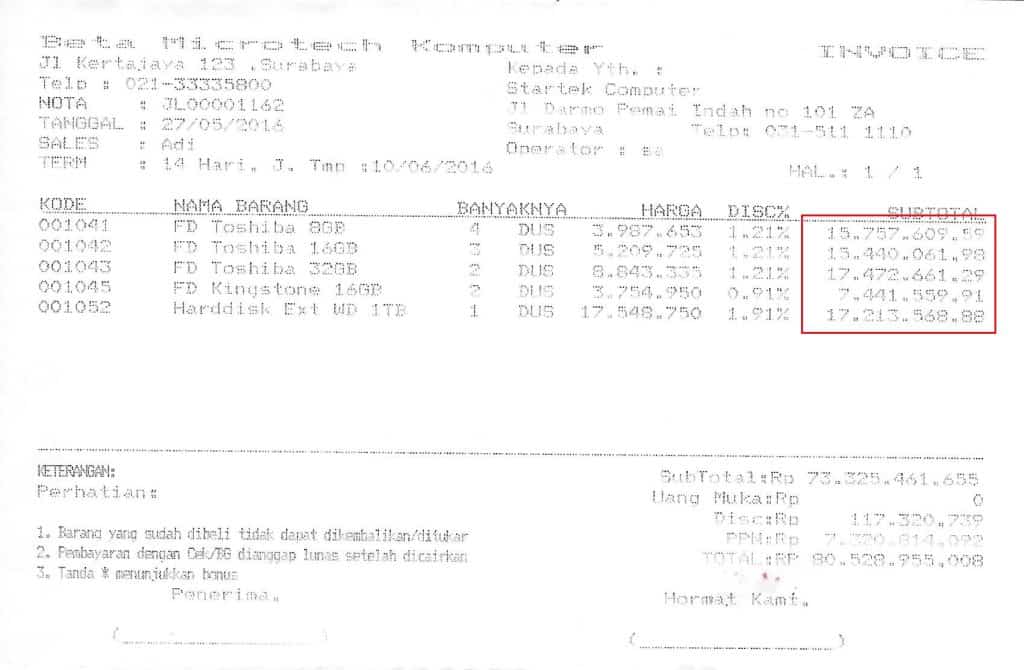
Gambar 6.2. Hasil cetak nota Invoice
- Selanjutnya kita setting nota SALE (master) pilih |Open| -> pilih SALE -> |OK|
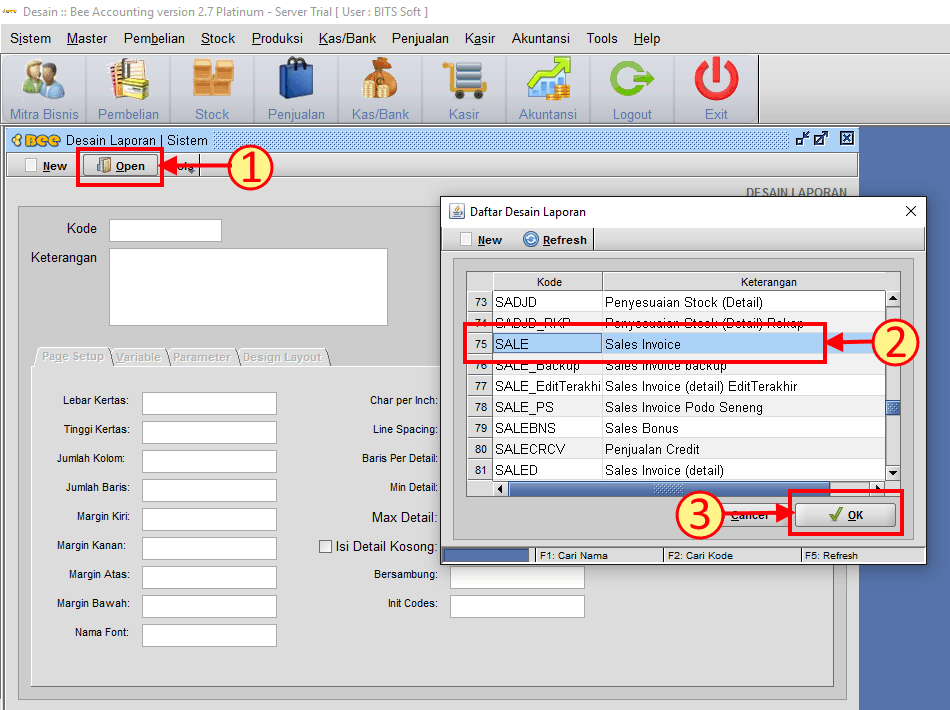
Gambar 7. Desain Invoice Master
- Pilih menu |Variabel| lalu tambahkan #,##0.00 pada kolom "format" pada setiap variabel yang ingin di rubah panjang digit desimal, jika selesai pilih |SAVE|
note keterangan variabel :
SUBTOTAL untuk kolom SUBTOTAL
DP untuk kolom Uang Muka
DISTEXP untuk kolom Diskon Master
TAX untuk kolom PPN
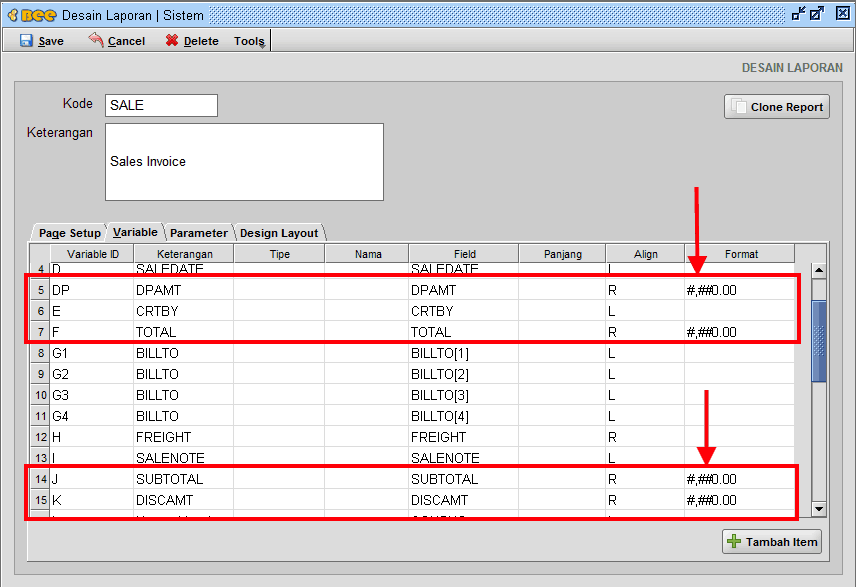
Gambar 8.1. Desain Invoice Master – Variabel
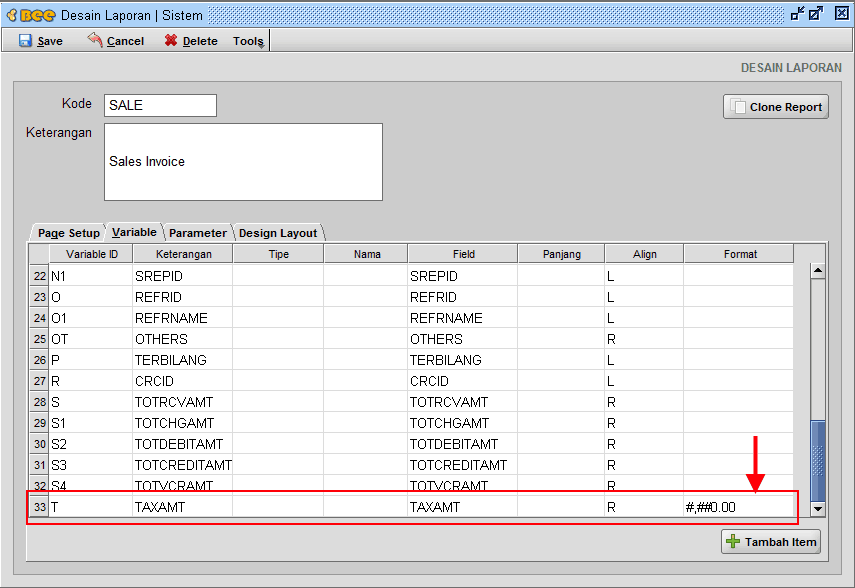
Gambar 8.2. Desain Invoice Master – Variabel
- Jika selesai coba lakukan preview atau cetak ulang nota invoice anda
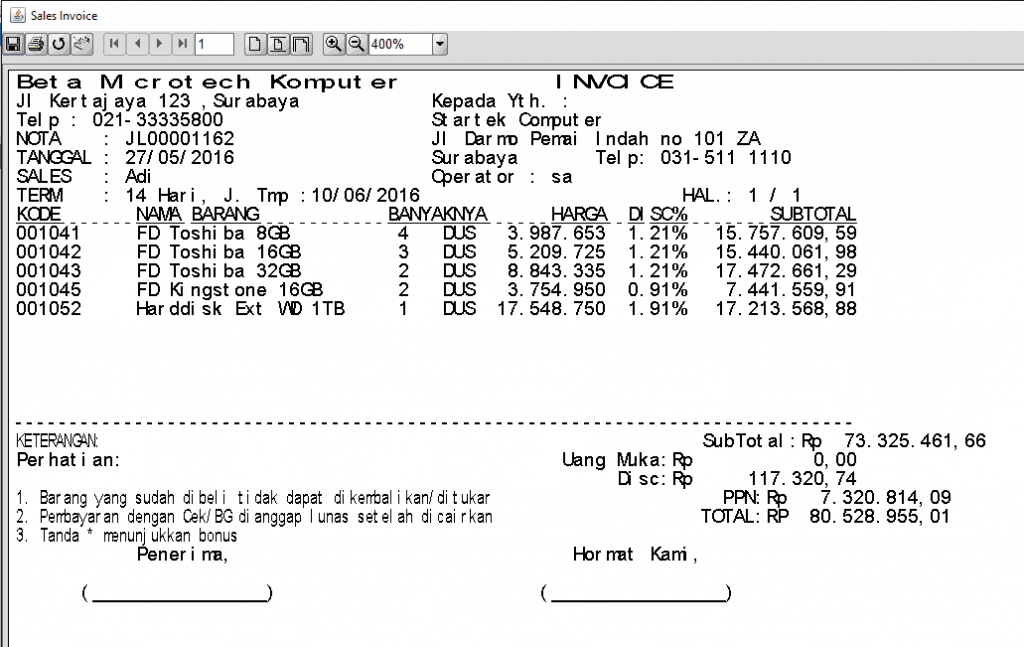
Gambar 9.1. Preview nota Invoice
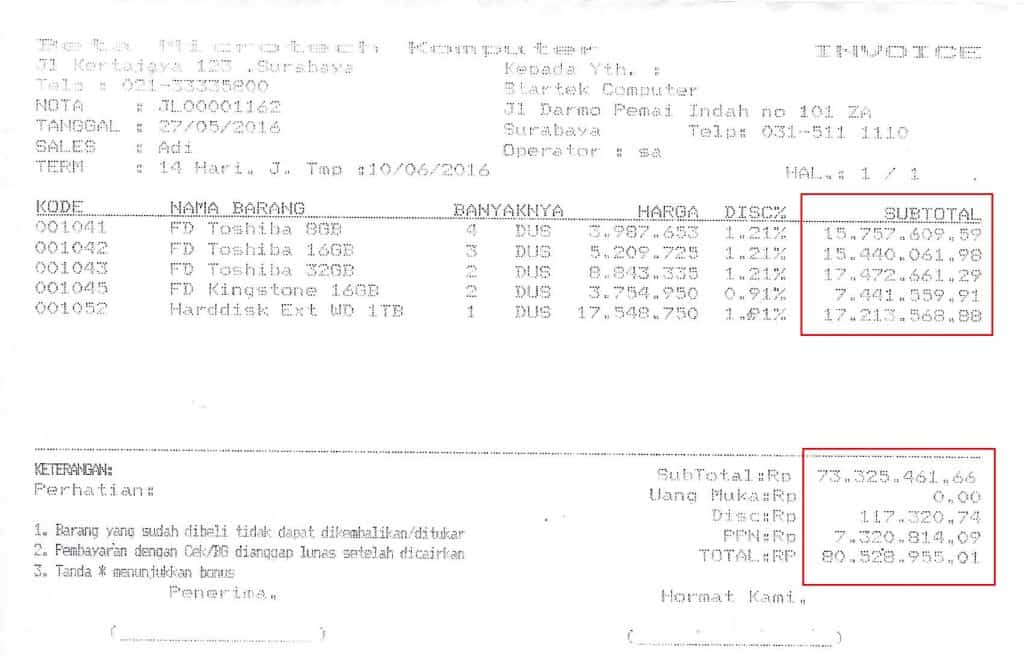
Gambar 9.2. Hasil cetak nota Invoice
- Pengaturan panjang digit terdapat pada bagian format.
#,##0 -> Jika tanpa desimal (koma)
#,##0.0 -> Untuk menampilkan 1 digit
#,##0.00 -> Untuk menampilkan 2 digit
#,##0.## -> Untuk menampilkan nilai desimal secara dinamic (jika nilai bulat/tanpa desimal tidak akan ditambahi ,00).
- Selesai \(^_^)/


